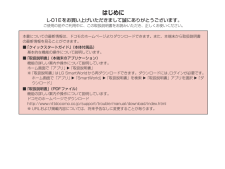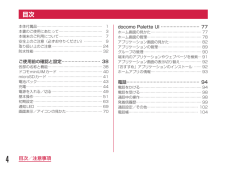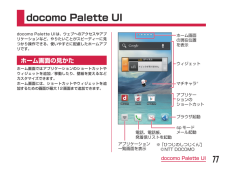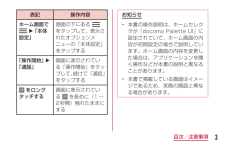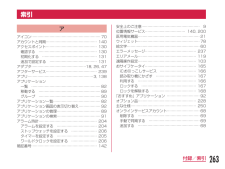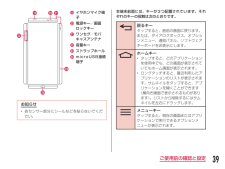Q&A
取扱説明書・マニュアル (文書検索対応分のみ)
"アプリケーション"1 件の検索結果
"アプリケーション"70 - 80 件目を表示
全般
質問者が納得Googleplayからラインのアプリをダウンロードしてきて説明に沿って引き継ぎをすればそれで大丈夫です。
Googleplayを開いて右上の虫眼鏡を押して「ライン」で検索すればすぐミツカリマス 。
4729日前view218
ワイファイWi-Fiを設定する知っておくと便利な機能10メモアプリケーションを起動せずに、簡単にメモができます。表示されている画面を画像データをして保存し、直接文字やイラストを書き込むこともできます。ツールバーを表示/非表示にします。画面にメモを残したまま他の機能が使用できます。背景を変更します。元に戻す/やり直すペンの種類やカラーを選択できます。消しゴムを利用できます。「すべてを消去」を押すと、作成したメモがすべて削除されます。Bluetooth機能 やGmail、Picasa などで、作成したメモを送信できます。作成したメモを保存します。1122 3 4 5 6 7 8345678インターネットに接続する方法には、Xi・FOMAで接続する方法とWi-Fiで接続する2つの方式があります。Wi-Fi方式では、より高速な通信が可能で、高画質な動画などの大容量ファイルの通信に適しています。※Wi-Fiは、無線LANで接続しますので、無線LANのアクセスポイントの近くにいる必要があります。Wi-Fi とはWi-Fiでの通信が切断された場合には自動的にXi・FOMAでの通信に切り替わり、パケット通信料がかかります。d...
メール/ウェブブラウザ………………… 112spモードメール …………………………………… 112SMS………………………………………………… 112Eメール……………………………………………… 114Gmail………………………………………………… 118緊急速報「エリアメール」………………………… 119ブラウザ……………………………………………… 120Google Chrome…………………………………… 124Googleトーク……………………………………… 124本体設定…………………………………… 126設定メニュー………………………………………… 126無線とネットワーク………………………………… 126デバイス……………………………………………… 132パーソナル…………………………………………… 139システム……………………………………………… 147ファイル管理……………………………… 150ファイル操作について……………………………… 150フォルダやファイルの操作………………………… 152赤外線通信…………………………………………… 153Bluetooth通信………………………...
はじめにL-01Eをお買い上げいただきまして誠にありがとうございます。ご使用の前やご利用中に、この取扱説明書をお読みいただき、正しくお使いください。本書についての最新情報は、ドコモのホームページよりダウンロードできます。また、本端末から取扱説明書の最新情報を見ることができます。■■「クイックスタートガイド」(本体付属品)基本的な機能の操作について説明しています。■■「取扱説明書」(本端末のアプリケーション)機能の詳しい案内や操作について説明しています。ホーム画面で「アプリ」 u 「取扱説明書」※「取扱説明書」はLG SmartWorldから再ダウンロードできます。ダウンロードには、ログインが必要です。 ホーム画面で「アプリ」 u 「SmartWorld」 u 「取扱説明書」を検索 u 「取扱説明書」アプリを選択 u 「 ダウンロード」■■「取扱説明書」(PDFファイル)機能の詳しい案内や操作について説明しています。ドコモのホームページでダウンロードhttp://www.nttdocomo.co.jp/support/trouble/manual/download/index.html※URLおよび掲載内容につ...
本書のご使用にあたって•本書の内容の一部、または全部を無断転載することは、禁止されています。•本書の内容に関しては、将来予告なしに変更することがあります。•本書の本文中においては「L-01E」を「本端末」と表記させていただいております。あらかじめご了承ください。操作説明文について本書では、タッチスクリーンで表示されるアイコンや項目の選択操作を次のように表記して説明しています。表記 操作内容ホーム画面で「アプリ」ホーム画面に表示されている をタップする•ホーム画面のアイコンは、以下のように表記しております。 : 「電話」 : 「spモードメール」 : 「インターネット」 : 「アプリ」ホーム画面でu「本体設定」画面の下にある をタップして、表示されたオプションメニューの「本体設定」をタップする表記 操作内容「操作開始」u「通話」画面に表示されている「操作開始」をタップして、続けて「通話」をタップするをロングタッチする画面に表示されている を長めに(1 ~ 2秒間)触れたままにするお知らせ•本書の操作説明は、ホームセレクタが「docomo Palette UI」に設定されていて、ホーム画面の内容が初...
目次本体付属品……………………………………………… 1本書のご使用にあたって……………………………… 3本端末のご利用について……………………………… 7安全上のご注意(必ずお守りください)…………… 9取り扱い上のご注意…………………………………… 24防水性能………………………………………………… 32ご使用前の確認と設定……………………… 38各部の名称と機能……………………………………… 38ドコモminiUIMカード……………………………… 40microSDカード……………………………………… 41電池パック……………………………………………… 43充電……………………………………………………… 44電源を入れる/切る…………………………………… 49基本操作………………………………………………… 51初期設定………………………………………………… 63通知LED……………………………………………… 69画面表示/アイコンの見かた………………………… 70docomo Palette UI ……………………… 77ホーム画面の見かた…………………………………… 77ホーム画面の管理……………………...
docomo Palette UIdocomo Palette UIは、ウェブへのアクセスやアプリケーションなど、やりたいことがスピーディーに見つかり操 作できる、使いやすさに配慮したホームアプリです。ホーム画面の見かたホーム画面ではアプリケーションのショートカットやウィジェットを追加/移動したり、壁紙を変えるなどカスタマイズできます。ホーム画面には、ショートカットやウィジェットを追加するための画面が最大12画面まで追加できます。ウィジェットブラウザ起動マチキャラ※sp モードメール起動アプリケーションのショートカットアプリケーション一覧画面を表示電話、電話帳、発着信リストを起動※ 「ひつじのしつじくん®」©NTT DOCOMOホーム画面の現在位置を表示77docomo Palette UI
3目次/注意事項表記 操作内容ホーム画面で u「本体設定」画面の下にある をタップして、表示されたオプションメニューの「本体設定」をタップする「操作開始」 u「通話」画面に表示されている「操作開始」をタップして、続けて「通話」をタップするをロングタッチする画面に表示されている を長めに(1 ~2秒間)触れたままにするお知らせ•本書の操作説明は、ホームセレクタが「docomo Palette UI」に設定されていて、ホーム画面の内容が初期設定の場合で説明しています。ホーム画面の内容を変更した場合は、アプリケーションを開く操作などが本書の説明と異なることがあります。•本書で掲載している画面はイメージであるため、実際の画面と異なる場合があります。
症 状 チェック電源断・再起動が起きる•電池パックの端子が汚れていると接触が悪くなり、電源が切れることがあります。汚れたときは、電池パックの端子を乾いた綿棒などで拭いてください。キーを押しても動作しない•画面ロックを設定していませんか。→ P135キーを押したときの画面の反応が遅い•本端末に大量のデータが保存されているときや、本端末とmicroSDカードの間で容量の大きいデータをやりとりしているときなどに起きる場合があります。ドコモminiUIMカードが認識しない•ドコモminiUIMカードを正しい向きで挿入していますか。 → P40時計がずれる•長い間電源を入れた状態にしていると時計がずれる場合があります。 「本体設定」の「日付と時刻」で「日付と時刻の自動設定」にチェックマークが付いているかを確認し、電波のよい場所で電源を入れ直してください。症 状 チェック端末動作が不安定•ご購入後に端末へインストールしたアプリケーションによる可能性があります。セーフモードで起動して症状が改善される場合には、インストールしたアプリケーションをアンインストールすることで症状が改善される場合があります。※セーフモードとはご購入...
索引アアイコン………………………………………………… 70アカウントと同期…………………………………… 140アクセスポイント…………………………………… 130確認する ………………………………………… 130初期化する ……………………………………… 131追加で設定する ………………………………… 131アダプタ………………………………………18, 26, 47アフターサービス…………………………………… 239アプリ………………………………………………3, 138アプリケーション一覧 ………………………………………………… 82移動する …………………………………………… 89グループ …………………………………………… 90アプリケーション一覧………………………………… 82アプリケーション画面の表示切り替え……………… 92アプリケーションの管理……………………………… 89アプリケーションの検索……………………………… 91アラーム時計………………………………………… 204アラームを設定する …………………………… 204ストップウォッチを設定する ………………… 206タイマーを設定する …...
su tvwxs イヤホンマイク端子t 電源キー/画面ロックキーu ワンセグ/モバキャスアンテナv 音量キーw ストラップホールx microUSB接続端子お知らせ•各センサー部分にシールなどを貼らないでください。本端末前面には、キーが3つ配置されています。それぞれのキーの役割は次のとおりです。戻るキータップすると、直前の画面に戻ります。または、ダイアログボックス、オプションメニュー、通知パネル、ソフトウェアキーボードを非表示にします。ホームキー•タップすると、どのアプリケーションを使用中でも、どの画面が表示されていてもホーム画面が表示されます。•ロングタッチすると、最近利用したアプリケーションのリストが表示されます。サムネイルをタップすると、アプリケーションを開くことができます(横向き画面で表示されるものがあります)。リストから削除するにはサムネイルを左右にドラッグします。メニューキータップすると、現在の画面またはアプリケーションで実行できるオプションメニューが表示されます。39ご使用前の確認と設定
- 1